大师详解win7系统使用ps钢笔工具的方案?
很多用户为了更好地处理图片,都会在电脑中安装ps软件。那么,在windows7正式版系统下该如何使用ps钢笔工具呢?接下来,就随小编一起看看具体操作方法吧!
具体如下:
1、在桌面上双击ps的快捷图标,打开ps这款软件,进入ps的操作界面,如图所示:

2、在该界面内按下Ctrl+n键在弹出的对话框内设置参数如图所示:
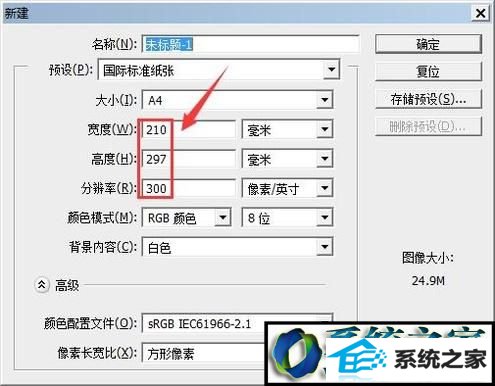
3、在工具箱内找到钢笔工具,如图所示:
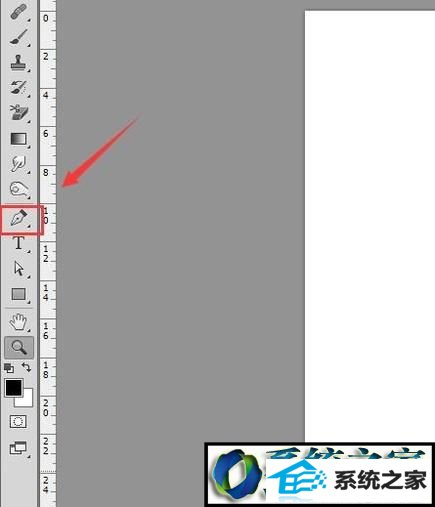
4、使用钢笔工具在新建的文件内点击鼠标左键后移动鼠标左键再次点击就出现了调节滑杆,如图所示:

5、按下键盘上得alt键我们就可以调节一侧的滑杆,如图所示:

6、在绘制过程中我们也可以按下alt键调节滑杆,以达到我们的需要,如图所示:

7、绘制好以后,在图层里自动为我们创建一个形状图层,如图所示:
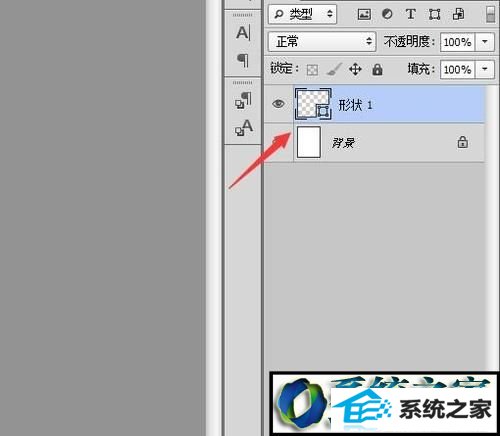
看了上述小编的介绍,相信大家对windows7系统如何使用ps钢笔工具已经有了一定的了解。更多关于win7系统的软件问题,请关注系统城:http://www.xitongcheng.com/
相关系统推荐
-
 新萝卜家园WinXP 娱乐纯净版 2021.04
新萝卜家园WinXP 娱乐纯净版 2021.04更新时间:2021-04-11
新萝卜家园WinXP 娱乐纯净版 2021.04安装完成后使用administrator账户直接登录系统,无需手动.....
-
 深度技术win7 32位 免激活专注清爽版v2024.04
深度技术win7 32位 免激活专注清爽版v2024.04更新时间:2024-03-17
深度技术win7 32位 免激活专注清爽版v2024.04硬盘空间分区优化,并对所有软件安装路径进行优化,.....
-

-
 大地系统Win10 热门装机版32位 2021.06
大地系统Win10 热门装机版32位 2021.06更新时间:2021-05-15
大地系统Win10 热门装机版32位 2021.06安装系统可选择DOS模式或WinPE模式安装,避免有些硬件下.....
系统栏目
系统排行
系统推荐
 电脑公司Ghost Win7 64位 娱乐纯净版 2021.06
电脑公司Ghost Win7 64位 娱乐纯净版 2021.06日期:05-159217
 通用系统Win8.1 极速纯净版 2021.06(64位)
通用系统Win8.1 极速纯净版 2021.06(64位)日期:05-157104
 通用系统Windows10 推荐装机版64位 2021.06
通用系统Windows10 推荐装机版64位 2021.06日期:05-159946
 番茄花园Windows10 正式纯净版32位 2021.04
番茄花园Windows10 正式纯净版32位 2021.04日期:04-115328
 通用系统Win8.1 通用纯净版32位 2021.06
通用系统Win8.1 通用纯净版32位 2021.06日期:05-157746
 绿茶系统Win7 64位 完美装机版 2021.06
绿茶系统Win7 64位 完美装机版 2021.06日期:05-153589





